Kā ieslēgt režīmu “Netraucēt”, braucot ar Pixel tālruni

Vai jūs braucat un bieži novēršat uzmanību no ienākošajiem ziņojumiem un paziņojumiem, kas pastāvīgi parādās jūsu tālrunī? Ieslēdziet režīmu “Netraucēt”.

Android paziņojumi dažkārt var būt kaitinoši, tāpēc režīma “Netraucēt” ieslēgšana ir viens no veidiem, kā izslēgt paziņojumus, kas tiek rādīti, kad tie nav nepieciešami. Tālāk ir norādīts, kā Google Pixel tālruņos iestatīt režīmu Netraucēt.
Kā pielāgot režīmu Netraucēt
Opcija “Netraucēt” būs pieejama skaņas iestatījumos . Vispirms divreiz velciet uz leju no ekrāna augšdaļas un pēc tam noklikšķiniet uz iestatījumu ikonas.
Paziņojumu joslā dodieties uz iestatījumiem
Atveriet sadaļu Skaņas (vai Skaņas un vibrācija) > Netraucēt .
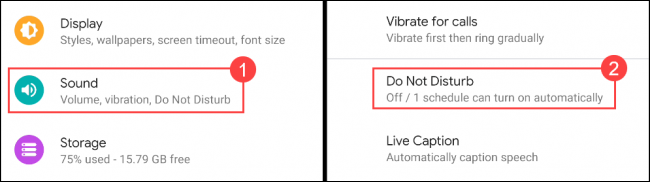
Skaņa > Netraucēt
Noklikšķiniet uz Cilvēki , lai sāktu.
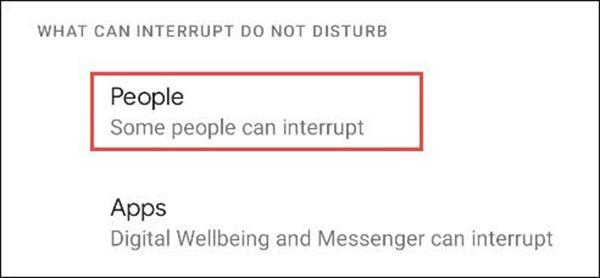
Atlasiet Personas
Pieskarieties Zvani , lai izvēlētos, kas var ar jums sazināties režīmā Netraucēt.
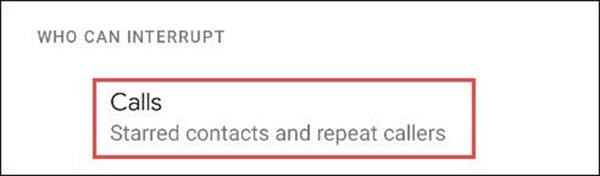
Izvēlieties Zvani
Izvēlieties kādu no tālāk norādītajām opcijām.
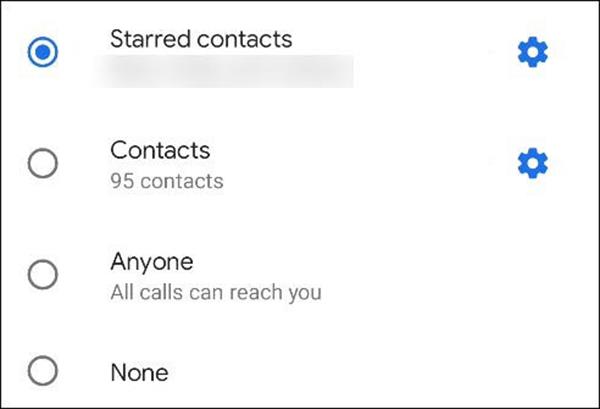
Izvēlieties vienu no iespējām
Ja atlasāt Īpašās kontaktpersonas , varat noklikšķināt uz ikonas, lai pievienotu vai noņemtu kontaktpersonas no saraksta.
Atlasiet ikonu augšējā labajā stūrī, lai pievienotu īpašu kontaktpersonu, vai noklikšķiniet uz zvaigznītes ikonas, lai noņemtu kontaktpersonu. Kad esat pabeidzis, atlasiet atpakaļvērsto bultiņu.
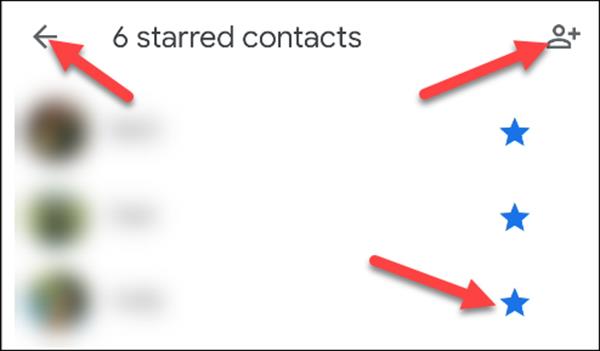
Pievienojiet sarakstam kontaktpersonas
Pēc tam ieslēdziet opciju Atļaut atkārtot zvanītājus, ja kāds zvana nepārtraukti 15 minūšu laikā. Kad esat pabeidzis, atlasiet atpakaļvērsto bultiņu.
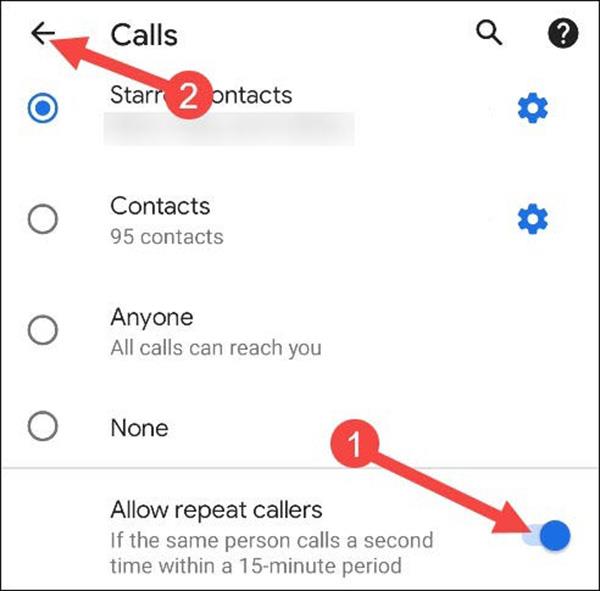
Nākamais ir ziņojumu sadaļas iestatījumi. Izvēlieties Ziņas .
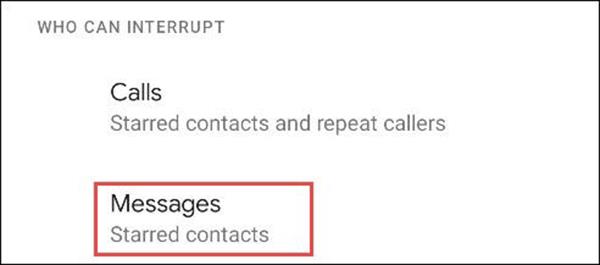
Atlasiet Ziņas
Tās pašas opcijas būs redzamas sadaļā Zvani .
Ja atlasāt ar zvaigznīti atzīmētās kontaktpersonas, varat izvēlēties tās pašas kontaktpersonas, kas norādītas iepriekš.
Pēdējā lieta, kas jāiestata sadaļā Personas, ir Sarunas . Sākot ar operētājsistēmu Android 11 , ziņojumapmaiņas lietotnē varat atzīmēt konkrētas sarunas ar grāmatzīmēm. Režīmā Netraucēt jūs, iespējams, nevēlaties saņemt paziņojumus no Facebook, taču joprojām vēlaties saņemt ārkārtas SMS paziņojumu.
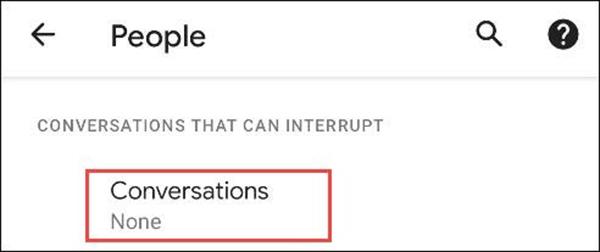
Atlasiet Sarunas
Sadaļā “Sarunas” ir pieejamas tālāk norādītās opcijas. Varat pieskarties zobrata ikonai blakus opcijām, lai pielāgotu iekļautās sarunas.
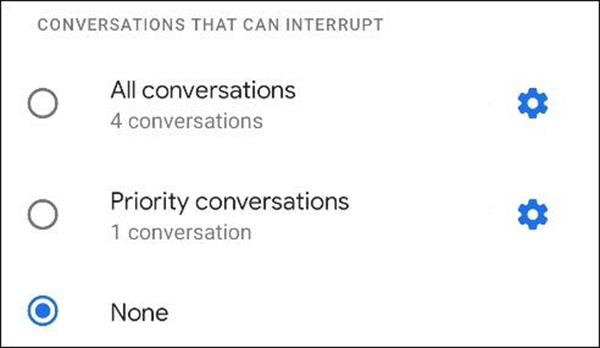
Izvēlieties vienu no iespējām
Kad esam iestatījuši funkciju Zvani un Ziņojumi , mēs varam pielāgot, kādi citi paziņojumi ir atļauti režīmā Netraucēt. Atlasiet Signāli un citi pārtraukumi .
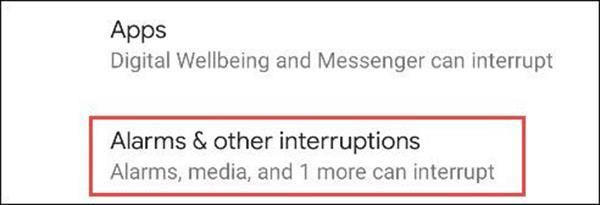
Jūs redzēsit paziņojumu veidu sarakstu ar slēdžiem blakus tiem. Atlasiet tos, kurus vēlaties skatīt režīmā Netraucēt.
Pēdējā pieminētā sadaļa ir Programmas . Tas norāda, kuras lietotnes varēs brīdināt režīmā Netraucēt.
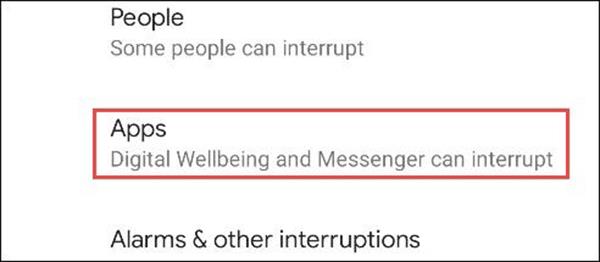
Programmas, kas var pārtraukt, tiks parādītas augšdaļā. Varat izvēlēties lietotni, lai precīzi pielāgotu, kurus paziņojumus drīkst pārtraukt.
Lai sarakstam pievienotu lietojumprogrammu, atlasiet Pievienot programmas .
Lapa tiks paplašināta ar pilnu jūsu ierīcē esošo lietotņu sarakstu. Atlasiet lietotni, kuru vēlaties pievienot.
Jūs tiksit novirzīts uz lapu ar visiem dažādajiem paziņojumu veidiem, ko var saņemt no lietotnes. Pārslēdziet slēdzi uz visu, ko vēlaties atļaut režīmā Netraucēt.
Kad esat pabeidzis lietotņu pievienošanu, atgriezieties pie galvenajiem “Netraucēt” iestatījumiem. Nākamais ir izvēlēties, cik ilgi režīms netraucēt darbosies, izmantojot ātro iestatījumu opciju.
Varat izvēlēties režīmu Līdz izslēgšanai , iestatīt pielāgotu laiku vai Jautāt katru reizi . Kad esat pabeidzis, noklikšķiniet uz Labi .
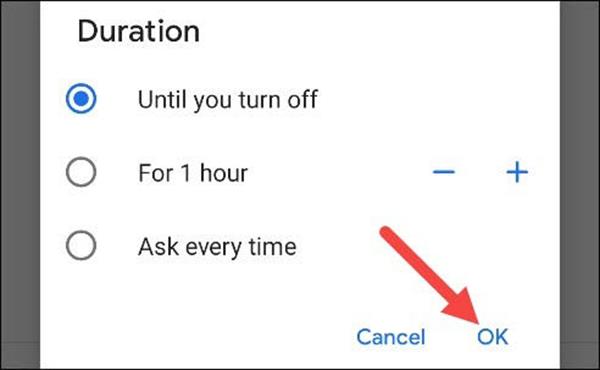
Pēc tam atlasiet slēpto paziņojumu displeja opcijas . Šī opcija nosaka, kā tiek rādīti un skan paziņojumi, kas bloķēti režīmā Netraucēt.
Šeit ir trīs iespējas:
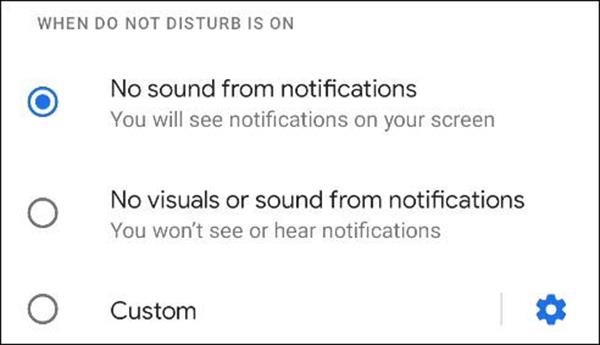
Ja ir atlasīta opcija “Pielāgots”, pieskarieties zobrata ikonai, lai parādītu opcijas. Varat izvēlēties vairākus dažādus mainīgos, lai precīzi noteiktu, kā ziņojums parādīsies dažādās situācijās.
Visbeidzot, mēs varam iestatīt režīmu “Netraucēt”. Noklikšķiniet uz Grafiki .
Būs vairāki dažādi rezervēšanas grafiki, kurus varat izmantot. Ja iepriekš tālrunī iestatījāt gulēšanas režīmu, tas būs iespējots kā viens no grafikiem.
Lai izveidotu savu kalendāru, apakšā pieskarieties vienumam Pievienot vēl .
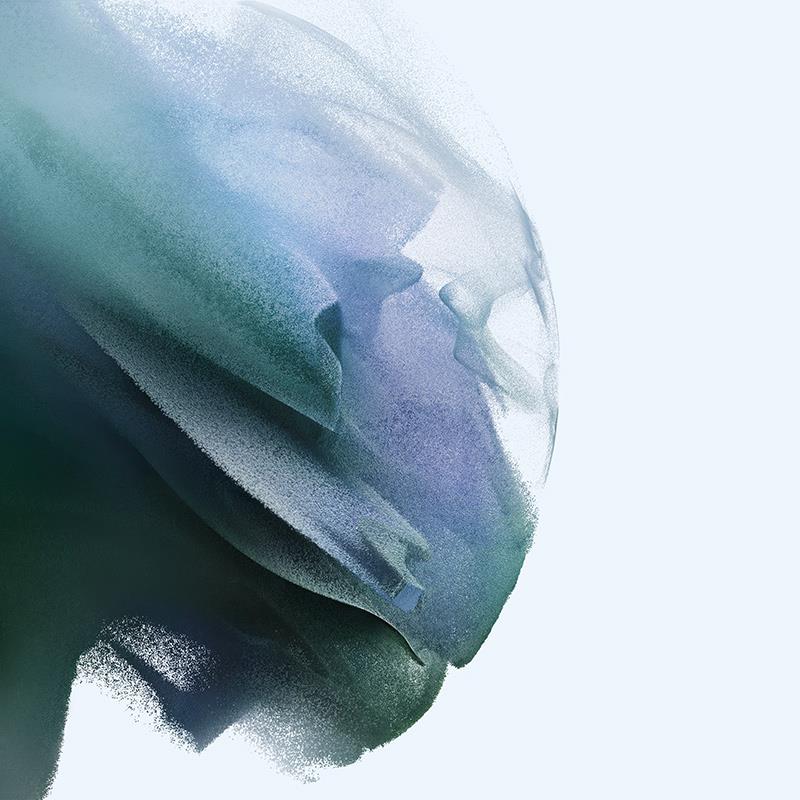
Vispirms jums tiks lūgts izvēlēties grafika veidu. Netraucēšanas režīms darbosies, pamatojoties uz kalendāra pasākumiem.
Vai jūs braucat un bieži novēršat uzmanību no ienākošajiem ziņojumiem un paziņojumiem, kas pastāvīgi parādās jūsu tālrunī? Ieslēdziet režīmu “Netraucēt”.
Tālāk ir norādīts, kā Google Pixel tālruņos iestatīt režīmu Netraucēt.
Pateicoties reāllaika runas-teksta konvertēšanas funkcijām, kas ir iebūvētas daudzās ievades lietojumprogrammās, jums ir ātra, vienkārša un tajā pašā laikā ārkārtīgi precīza ievades metode.
Gan datori, gan viedtālruņi var izveidot savienojumu ar Tor. Labākais veids, kā piekļūt Tor no viedtālruņa, ir Orbot, projekta oficiālā lietotne.
oogle arī atstāj meklēšanas vēsturi, kuru dažreiz nevēlaties, lai kāds, kas aizņemas jūsu tālruni, redzētu šajā Google meklēšanas lietojumprogrammā. Kā dzēst Google meklēšanas vēsturi, varat veikt tālāk norādītās darbības šajā rakstā.
Tālāk ir norādītas labākās viltotās GPS lietotnes operētājsistēmā Android. Tas viss ir bez maksas, un jums nav nepieciešams rootēt tālruni vai planšetdatoru.
Šogad Android Q sola ieviest virkni jaunu funkciju un izmaiņu Android operētājsistēmā. Nākamajā rakstā apskatīsim paredzamo Android Q un atbilstošo ierīču izlaišanas datumu!
Drošība un privātums arvien vairāk kļūst par viedtālruņu lietotāju bažām kopumā.
Izmantojot Chrome OS režīmu “Netraucēt”, varat uzreiz izslēgt kaitinošos paziņojumus, lai darbvieta būtu koncentrētāka.
Vai zināt, kā ieslēgt spēles režīmu, lai optimizētu spēles veiktspēju tālrunī? Ja nē, izpētīsim to tagad.
Ja vēlaties, varat arī iestatīt caurspīdīgas tapetes visai Android tālruņu sistēmai, izmantojot lietojumprogrammu Designer Tools, tostarp lietojumprogrammas saskarni un sistēmas iestatījumu saskarni.
Tiek laisti klajā arvien vairāk 5G tālruņu modeļu, sākot no dizaina, tipiem līdz segmentiem. Šajā rakstā nekavējoties izpētīsim 5G tālruņu modeļus, kas tiks laisti klajā šī gada novembrī.









